Hvis du har problemer med å utføre disse prosedyrene for første gang, lukker du alle programmer og vennligst slett nettleserloggen og prøv igjen. Hvis du fortsatt har problemer, kan du kontakte Office of Information Technology (OIT) Help Desk på 1-856-374-4900 eller e-post help desk [email protected]
Viktig merknad om WebAdvisor: Vennligst ikke tilgang til WebAdvisor fra tidligere lagrede bokmerker. WebAdvisor må kunne åpnes fra innsiden MyCCC Portal.,
BESKYTT DINE DATA & IDENTITET
sørg for å logge ut og LUKKE WEB-LESEREN (ex. Internet Explorer, Chrome, Firefox, Safari etc. etter få tilgang til informasjonen din på en offentlig datamaskin! Aldri lagre eller lagre ditt brukernavn eller passord på en offentlig datamaskin.
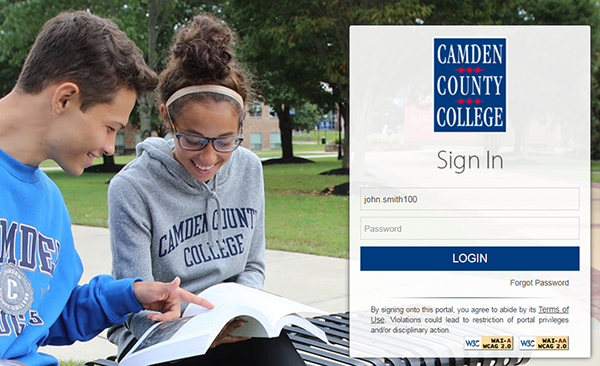
1. Første gang pålogging: Logg inn med ditt nettverk legitimasjon.
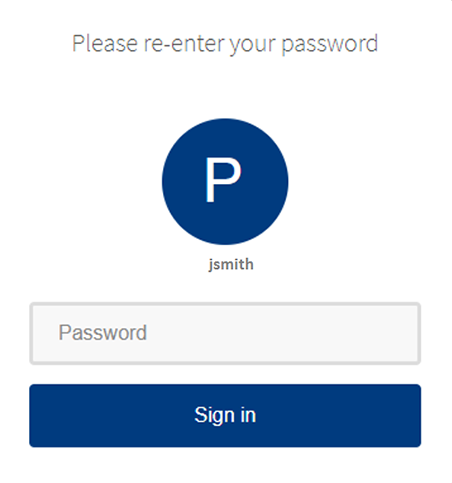
2., Gjenoppretting av konto Innstillinger: Portal har et passord management suite som lar deg administrere ditt eget passord. For å gjøre dette, må du sette opp din konto recovery innstillinger.
Når du gjenoppretter det opprinnelige passordet, vil systemet be deg om å sette i (ny) passord. Etter dette vil du bli bedt om å angi din konto recovery innstillinger. Dette må gjøres i løpet av den første påloggingsprosessen. Når du er i stand til å innlogging til Portal der du kan administrere innstillingene dine fra «Tilbakestill Passord» – funksjonen.,
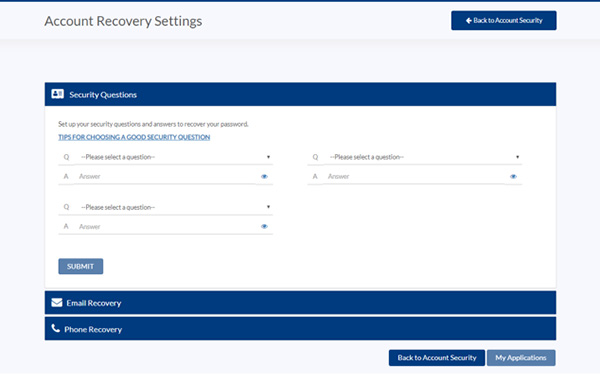
3. Vennligst angi Sikkerhet Spørsmål og Svar i gjenoppretting av Konto-innstillinger.
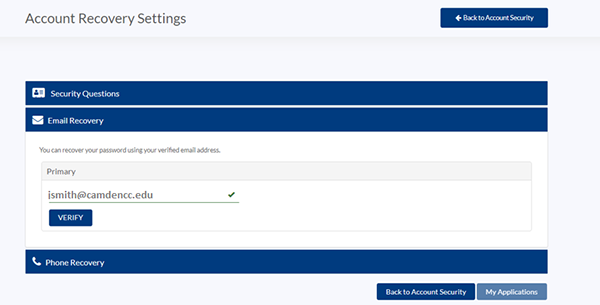
4. Du må angi minst én Konto Utvinning metode. Vennligst tast inn e-posten din og klikk på Bekreft. Du kan kontrollere en sekundær e-post så vel ved å klikke på «Oppdater» når du har bekreftet den primære e-post.,
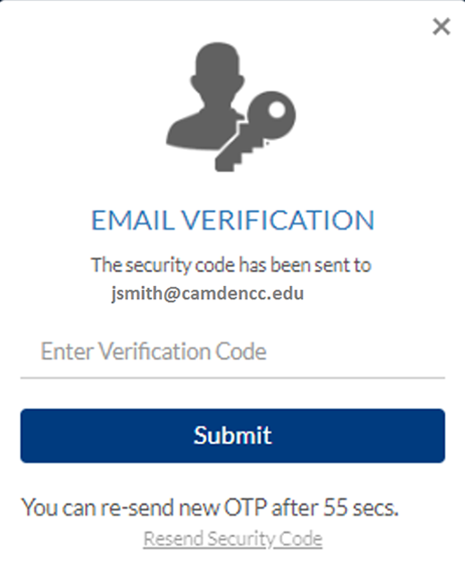
5. Systemet vil sende en sikkerhetskode til din primære e-postkonto. Vennligst legg denne koden inn og klikk på submit (send). Hvis du er i stand til å hente din Sikkerhet-koden fra e-post innen 60 sekunder, kan du klikke på «Send Security Code» når linken blir aktiv (når sekundene teller blir 0).
6. Når Sikkerhet/bekreftelseskode er nå bekreftet, vil du få en «Bekreftet» – melding.,
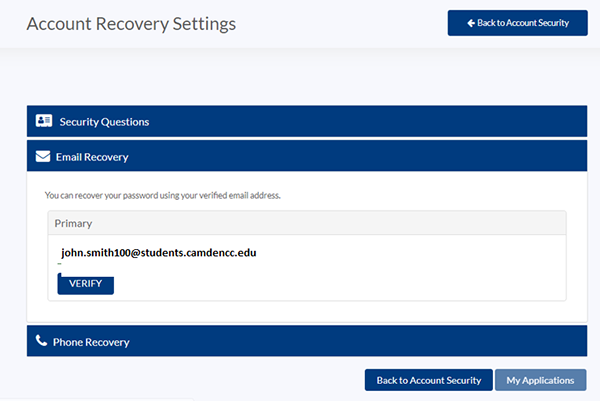
6. Du må angi minst én Konto Utvinning metode. Vennligst tast inn e-posten din og klikk på Bekreft. Du kan kontrollere en sekundær e-post så vel ved å klikke på «Oppdater» når du har bekreftet den primære e-post.
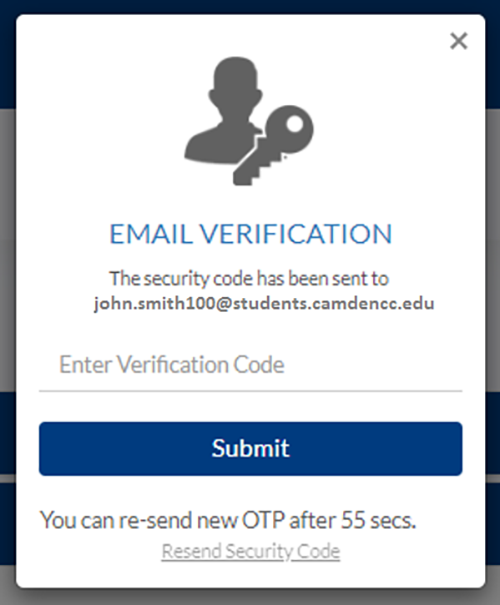
7. Du kan få tilsendt nytt passord ved å sette opp telefonen utvinning metode.
8.Når du har konfigurert kontoen din recovery-innstillinger, kan du nå klikk på Mine Applikasjoner.,
vil systemet be deg om å Lagre. Klikk på Ja
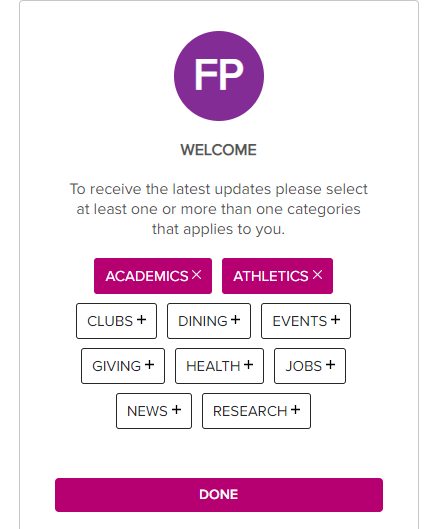
9. Den neste skjermen vil gi deg muligheten til å angi dine preferanser. Dette er også en tid bare trinn. Senere kan du administrere innstillinger fra i Portalen.
10. Når du har gjort valgene dine, klikker du på Ferdig, og du vil bli dirigert til Portal Velkommen-siden.
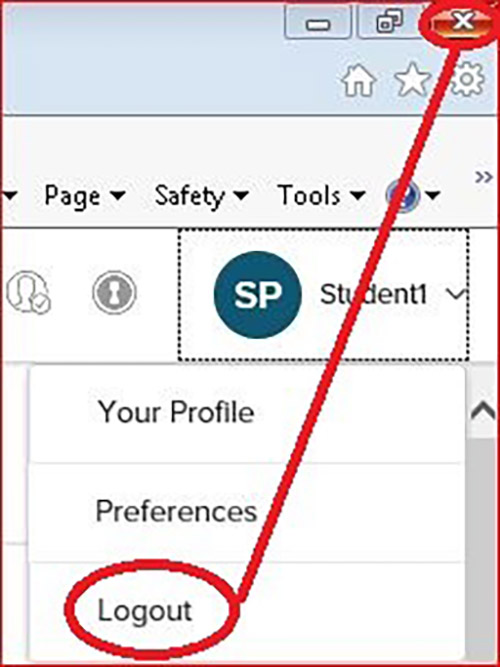
11., Beskytt din identitet og informasjon. Når du er ferdig med din portal økt, det er viktig å logge ut og Lukker nettleseren.
Legg igjen en kommentar